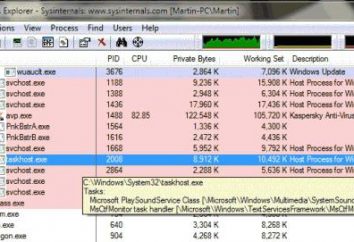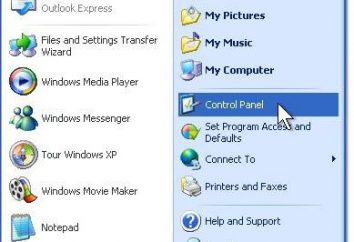Configuration MSI Afterburner: Instructions, programmes et examens
Aujourd'hui, les jeux informatiques modernes plus que jamais, sont devenus très exigeants sur le « matériel ». En particulier, cela vaut pour les cartes graphiques. Mais comment configurer correctement la puce graphique que le jeu était confortable, et la carte a travaillé à leur meilleur? A cet effet, il existe un utilitaire gratuit spécial MSI Afterburner. Réglage de la vidéo en elle au premier coup d' œil est très simple. Mais il est seulement à première vue, comme présentant certains paramètres doivent être pris en compte quelques-unes des nuances que la carte est hors d'usage.
MSI Afterburner: connaissance préliminaire
Bref, l'application MSI Afterburner est un programme pour surveiller et contrôler tous les paramètres des cartes vidéo, en créant leur performance et de l'accélération. Voilà pourquoi il est très populaire parmi les joueurs, qui essaient de « squeeze » de meilleure carte et overclockers.

Mais il y a une mise en garde, qui est ce paramètre MSI Afterburner fonctionne uniquement avec référence aux modèles officiellement publié NVIDIA et puces graphiques AMD Radeon. De plus, certains paramètres d'application peuvent être verrouillés et l'application automatique des paramètres de ne pas le meilleur programme. Le texte suivant décrit brièvement comment travailler avec cet utilitaire, et afin de ne pas retirer la carte du système.
Installation et configuration initiale du logiciel MSI Afterburner
La première phase de l'installation est d'installer correctement l'outil. Après avoir démarré le programme d'installation démarre processus normal d'installation, au cours de laquelle l'application proposera d'installation supplémentaires Riva Tuner Statistics Server. Avec que nous sommes d'accord sur une base obligatoire, étant donné que certaines fonctions et paramètres du programme principal peuvent être indisponibles.
A la fin de l'installation des paramètres MSI Afterburner pour les jeux propose de changer quelques-uns des éléments clés de l'interface. Si la version anglaise, utilisez le menu Paramètres (Paramètres), sélectionnez la section où l'interface utilisateur (User Interface) a été installé par défaut. Ici, vous devez changer la langue et de désactiver l'invite si elles ne sont pas nécessaires.
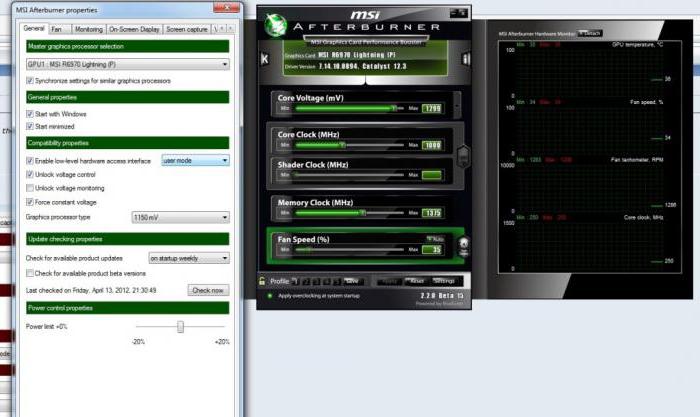
Ensuite, vous devez utiliser l'onglet Paramètres de base. Nous devrions mettre une croix dans tous les domaines, à l'exception de la rangée supérieure du même paramètres de synchronisation GP (il est utilisé que s'il y a plusieurs cartes), forçant la tension de la ligne et vérifier les versions bêta point (en option). Vous pouvez également définir le début du programme lorsque le système d'exploitation démarre. Après avoir enregistré l'application prédéfinie, vous devrez redémarrer pour prendre effet.
Paramètres de base Horloge
la configuration initiale MSI Afterburner est terminée. Considérons maintenant les principaux points des options disponibles. Allez à la section de la fréquence du GPU.
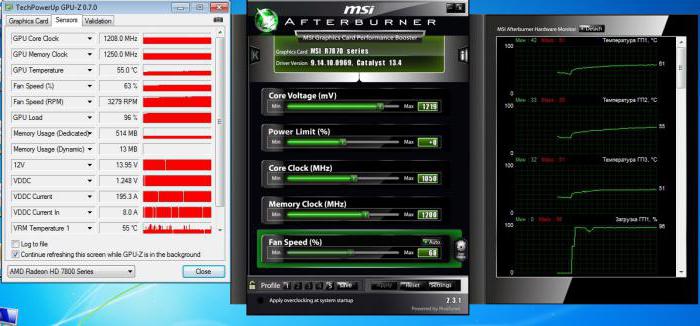
Pour commencer, vous pouvez déplacer le curseur légèrement vers la droite (environ 40-50 MHz). Dans une fenêtre spéciale affiche la fréquence actuelle. Par la suite, il est souhaitable de tester tous les graphiques conçus pour cet utilitaire, par exemple 3D Mark ou FurMark. Il convient de noter que lors de l'essai, la température n'a pas dépassé 90 degrés, et le moniteur ne effets secondaires manifeste pas (bande troubles du scintillement, à une palette de couleurs, et ainsi de suite. D.). Si quelque chose test critique n'est pas révélé, la fiabilité est préférable d'exécuter un jeu gourmand en ressources et jouer pendant au moins une heure. Si tout est ok, vous pouvez déplacer le curseur plus à la bonne fréquence, mais à une valeur inférieure (par exemple, pas 40, et 20 MHz) et de produire à nouveau le test. Le plus à droite le curseur est déplacé, la valeur inférieure est utilisée.
Au cours du jeu peut être affiché affichage des paramètres actuels sur l'écran comme une fenêtre translucide. Dès que nous le verrons par un mauvais fonctionnement de la carte à une certaine valeur, le curseur doit être ramené à sa position précédente et le laisser là.
Paramètres de la mémoire Horloge
Il a son propre curseur à la mémoire, situé juste au-dessous. En principe, il est possible de faire la même chose que dans le cas précédent. Tout d'abord, nous passons à droite de 50 unités, tests, puis ajouter 20 autres unités, et ainsi de suite. D. Encore une fois, la valeur doit être réduite d'environ un facteur de 1,5-2, par rapport à l'état précédent.
MSI Afterburner: réglage de refroidisseur
Ces paramètres sont accessibles depuis la section Paramètres, dans lequel vous sélectionnez l'onglet approprié. Pour un accès complet devrait leur être immédiatement mettre une coche à côté du logiciel de commutation de ligne mode utilisateur.
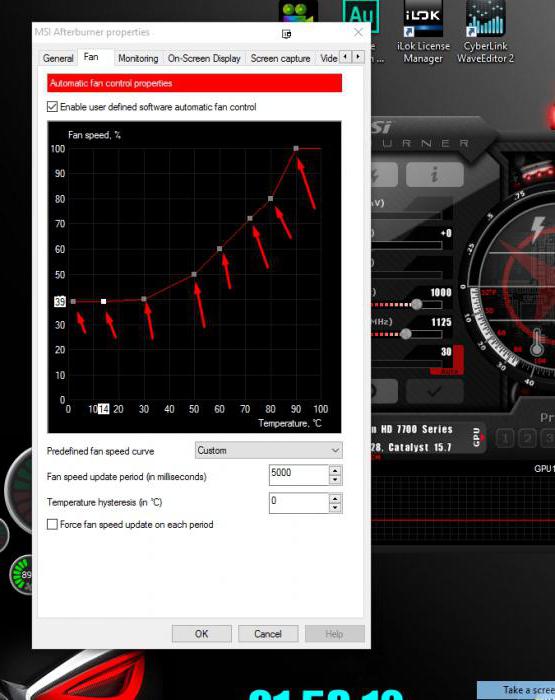
Juste au- dessous du graphique d'affichage montrant la relation directe de la vitesse du ventilateur température vidéo. Modifiez les paramètres, vous pouvez déplacer la zone de traçage des carrés gris, mais pour une plus peaufinage, il est souhaitable de les utiliser de plus en plus, en appuyant simplement sur la ligne de départ de la dépendance et en changeant la position de certains points. Mais ne participe pas à la définition d'une valeur maximale pour toute température. Et le refroidisseur pourrait être endommagé. La combinaison de paramètres de trafic et les paramètres ci-dessus, et vous pouvez obtenir des résultats optimaux.
paramètres et profils d'économie
Pour enregistrer les paramètres actuels du paramètre MSI Afterburner offre à l'utilisateur un choix de cinq profils.
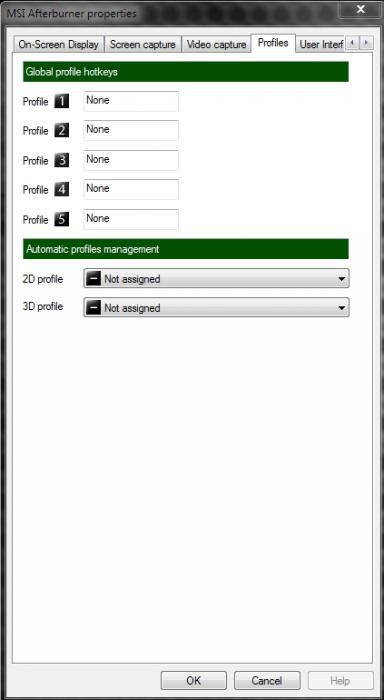
Dans l'onglet approprié, en 2D tout laisser tel quel, et dans le menu 3D déroulant, sélectionnez votre profil nouvellement configuré, qui comprennent la mise (il y a la valeur de « auto », qui est, ce profil sera utilisé par défaut au démarrage).
Que faire si les paramètres ne sont pas disponibles?
Parfois, vous pouvez voir une situation où tous les curseurs sont déplacés vers la droite, et changer leur position impossible. Ceci est une serrure commune dans le cas où l'overclocking de la carte graphique ne sont pas pris en charge. Mais il y a une solution.
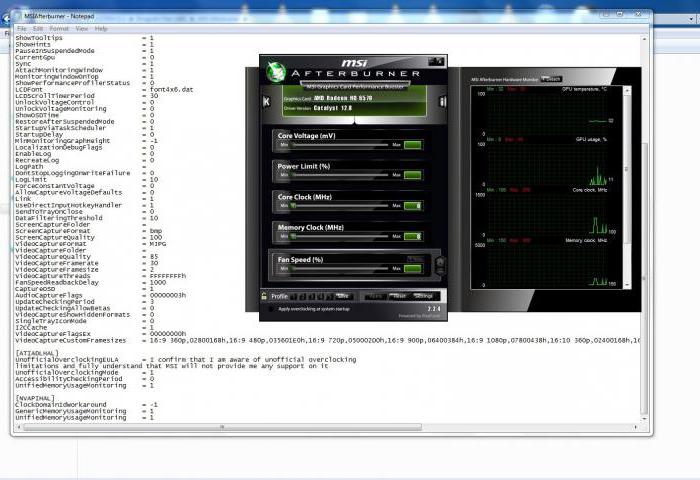
Pour commencer dans le répertoire où le programme, MSIAfterburner.cfg trouver le fichier et l'ouvrir à l'aide du « Bloc-notes » a été installé. En feuilletant le contenu en ligne UnofficialOverclockingEULA. Dans ce document, après le signe égal est nécessaire d'enregistrer le texte «Je confirme que je suis conscient des limites de surjet non officiels et pleinement comprendre que MSI ne me fournir un soutien sur elle» », puis en ligne UnoficcialOverlockingMode après que l'unité de jeu de signe égal.
moniteur de recouvrement
Ce sont les principaux points liés à la question de savoir comment utiliser le MSI Afterburner. Avis des utilisateurs indiquent qu'il est très commode d'appeler toutes les caractéristiques actuelles du GPU directement sur le jeu de passe.
Pour le réglage, utilisez l'onglet de surveillance, où vous pouvez sélectionner les options que vous voulez, être entré dans l'affichage des valeurs de champ dans l'écran de superposition, puis sur l'onglet EDI, attribuer un bouton ou une combinaison de touches de raccourci et éteignez le moniteur, bien que dans la plupart des cas, il suffit d'utiliser une seule touche (F9 par défaut) .
Capture vidéo et captures d'écran
Enfin, les onglets de capture vidéo et des captures d' écran, vous pouvez spécifier les paramètres et réglages appropriés qui seront utilisés pour ces processus (spécifier les formats stockés, l'emplacement des fichiers, régler le son d'un microphone, un story – board, les boutons « chauds » pour chaque procédure, et plus).
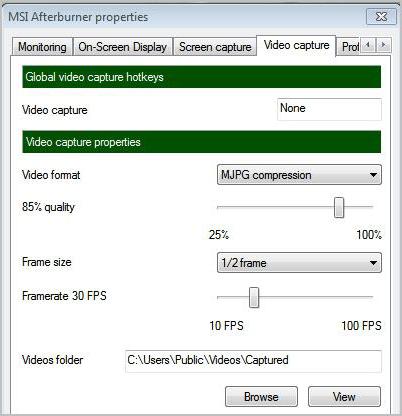
Au cours du jeu, en plus d'appeler le programme n'est pas nécessaire.
Réinitialiser les réglages et le résultat
Enfin, nous allons voir comment réinitialiser les paramètres MSI Afterburner si l'utilisateur ne se contente pas quelque chose. Cela se fait très simplement.

Dans les paramètres du processus graphiques et la mémoire au milieu du fond il y a un bouton avec un cercle avec une flèche du type de celui qui est affiché dans le navigateur Web pour actualiser la page. Ceci est le bouton de remise à zéro (Reset), qui, lorsqu'il est pressé et roulé en arrière tous les paramètres d'usine.
Comme vous pouvez le voir, le réglage MSI Afterburner est pas si difficile que cela puisse paraître à première vue. Le principe de base de l'accélération manuelle et de déterminer les paramètres optimaux est d'utiliser seulement la différence inférieure intermédiaire entre la précédente et le paramètre suivant en augmentant les paramètres de performance.